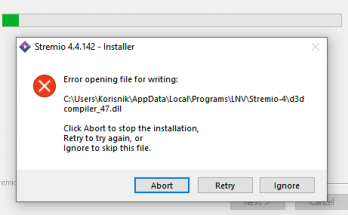
d3d11.dllがアクセス違反エラーを引き起こしたのを修正する方法は?
D3D11.dllファイルはDirectX11ディストリビューションの一部です。したがって、DirectXに基づくWindowsアプリおよびゲームでは、グラフィック処理のためにこのファイルが必要です。 d3d11.dllエラーは、これらのアプリケーションやゲームの実行にさまざまな問題を引き起こします。 このファイルのエラーに関連して受け取るさまざまなフレーズがあります。これらのいくつかは次のとおりです。 d3d11.dllがアクセス違反を引き起こしました D3d11.dllが見つかりません ファイルd3d11.dllがありません。 d3d11.dllが見つからなかったため、このアプリケーションを起動できませんでした。アプリケーションを再インストールすると、この問題が解決する場合があります。 [PATH] \ d3d11.dllが見つかりません [アプリケーション]を起動できません。必要なコンポーネントがありません:d3d11.dll。 [アプリケーション]を再インストールしてください。 D2D11.dllエラーは、DirextXソフトウェアコレクションをアンインストールして再インストールした後に解決できます。ただし、配布コレクションを再インストールすることで問題が解決するとは限りません。 また、d3d11.dllバージョンをDLLダウンロードページのクリーンなバージョンに置き換えることはお勧めしません。このようなページの多くには、システムが将来セキュリティ攻撃にさらされる悪意のあるコードが含まれているためです。 あなたがd3d11.dllがアクセス違反を引き起こしたのに苦労しているなら、以下はあなたがエラーを解決するために試みるべきである特定の方法です。発生した問題の修正が得られるまで、順番に方法に従ってください。 d3d11.dllの可能な修正により、アクセス違反エラーが発生しました 修正1:SFCスキャンを実行する SFCスキャンを実行して、破損したWindowsシステムファイルを復元します。以下の手順に従ってSFCスキャンを実行し、これで問題が解決するかどうかを確認します。 検索メニューでcmdを検索し、一致結果を選択します。 コマンドプロンプトを右クリックし、[管理者として実行]を選択します。 コマンドラインにsfc / scannowと入力し、Enterキーを押します。 スキャンプロセスが完了したら、管理者特権のコマンドプロンプトを閉じて、デバイスを再起動します。 修正2:D3D11.dllファイルを再登録する .dllファイルを再登録し、これで修正できるかどうかを確認します。クイックガイドは次のとおりです。 管理者としてコマンドプロンプトを実行し、 管理者特権のコマンドプロンプトで、次のコマンドを入力し、Enterキーを押します。 (* .dll)の%dの場合、zippy32 …
d3d11.dllがアクセス違反エラーを引き起こしたのを修正する方法は? Read More